word中怎样一次性调整所有图片大小?
Posted
tags:
篇首语:本文由小常识网(cha138.com)小编为大家整理,主要介绍了word中怎样一次性调整所有图片大小?相关的知识,希望对你有一定的参考价值。
情况是这样,我去湖南寻根拍回来一套家谱,一共500页.我虽然知道图片可以直接打印,但我去打印,那家伙非得一张一张的给我打,但一张A4上明明就可以排两张图片来大.可是他拒绝这么搞,所以我拿了文件离开了.我现在回到家,自己插入到WORD里,我A4一张上排两张,我做好之后再去打印店打,他不可能还把我一张拆成两张来打吧.但问题出来了,我插入A4纸上之后,一张纸上只出现一张图片,需要手工把图片拖小,这样一张上才会有两张图.但是总共有五百多张啊,好麻烦,请问有什么可以一次性的方法?
方法如下
1、打开需要处理的Word文档,点击插入,然后选择图片;
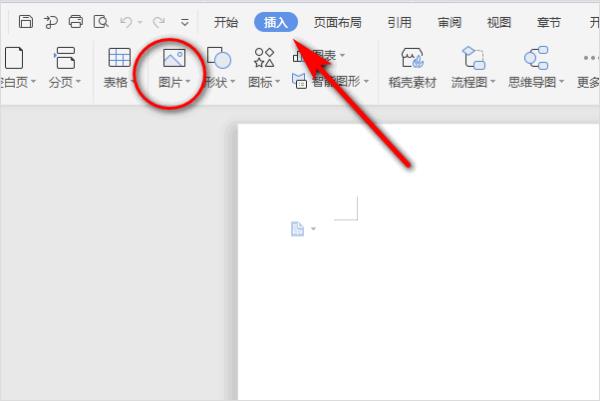
2、挑选若干尺寸大小不一的图片,点击打开;
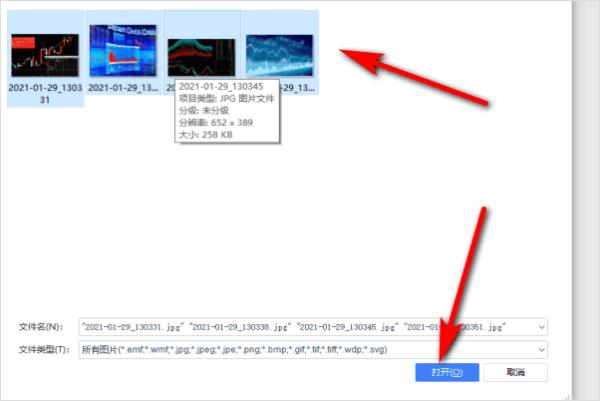
3、在Word编辑页面,按住Ctrl键,同时单击所有图片,使图片呈选中状态,然后右键鼠标选择其他布局选项;
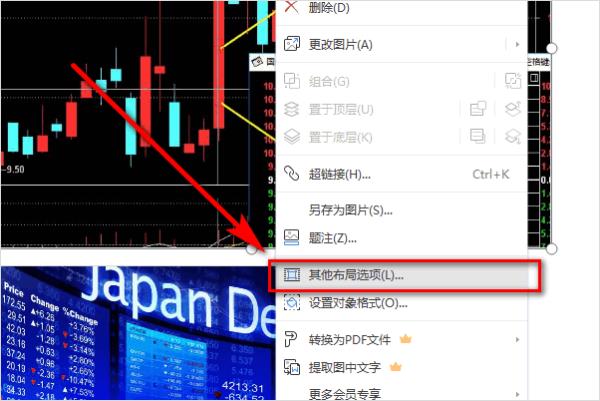
4、在布局设置中,取消“锁定纵横比”和“相对原始图片大小”前面的勾选,高度和宽度的绝对值根据需要进行设置;
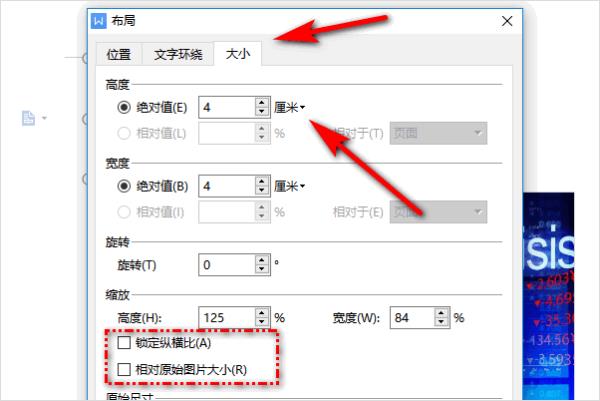
5、设置完成后,点击确定保存修改;
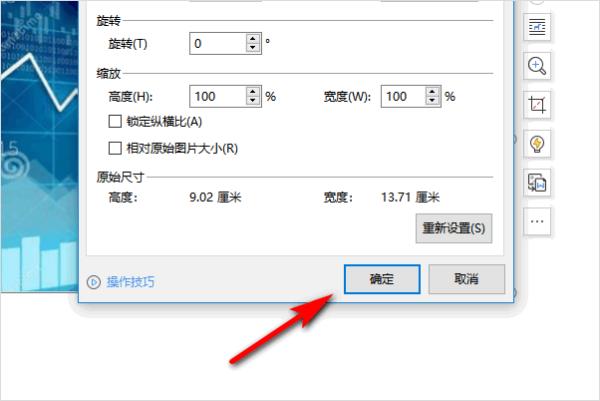
6、返回编辑区后就可以看到所有的图片都是同一尺寸了,如下图所示:
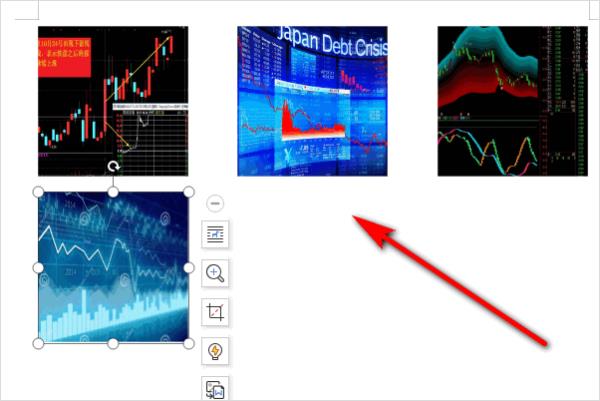
小技巧
去掉自动编号功能
点击“工具→自动更正选项”,打开“自动更正”对话框,进入“键入时自动套用格式”选项卡,找到“键入时自动应用”组中的“自动编号列表”复选项,取消前面的钩即可。这样就可以去掉那些“烦心”的自动编号功能。
同样也可去除“画布”,方法是:点击“工具→选项”,进入“常规”选项卡,去除“插入‘自选图形’时自动创建绘图画布”复选框上的钩即可。
参考技术A 新建一个宏(名称自定,如“全部图片”),编辑内容。如下:Sub 选所有图片()
ActiveDocument.Shapes.SelectAll
End Sub
在word文档中执行以上宏,即可将所有图片选中,然后再图片工具中选择图片大小,进行设置,全部图片就一样大了。 参考技术B 回答
1、首先打开word文件,点击需要调整大小的图片。2、然后选择工具栏上方的图片格式3、在大小一栏设置需要的数值,再按Enter键即可。
参考技术C 请问你一定要在WORD上打吗,如果是的你去设置下图片的缩放比例,我想是因为你的图片太大的缘故,那个A4的纸没有办法处理打印以上是关于word中怎样一次性调整所有图片大小?的主要内容,如果未能解决你的问题,请参考以下文章